티스토리 뷰
노트북이나 PC에서 블루투스 연결을 할 때 "데이터 통신 연결로 인해 설정을 완료하지 못했습니다." 문구가 뜨면서 페어링이 계속 안될 때 해결 방법을 정리합니다. 주로 에어팟이나 마우스, 키보드를 다른 환경에서 다시 사용하려고 할 때 문구가 뜨며 기기 종류에 상관 없이 똑같은 방법으로 해결할 수 있습니다.
"데이터 통신 연결로 인해 설정을 완료하지 못했습니다." 문제 해결 방법
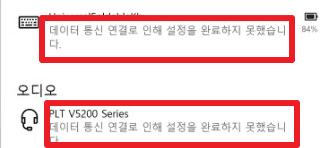
위의 경우처럼 마우스, 키보드 및 펜 혹은 오디오에 페어링을 시도하면 "데이터 통신 연결로 인해 설정을 완료하지 못했습니다." 라는 문구가 나타나면서 계속 오류가 발생할 때가 있습니다.
이런 오류는 보통 와이파이를 사용하다가 특정 환경에서 핫스팟을 통해 데이터 연결 방식이 바뀌거나, 윈도 업데이트를 하면서 특정 설정이 초기화 됐을 때 발생합니다. 문제가 발생했다면 아래의 방법을 통해 쉽게 오류를 없앨 수 있습니다.
데이터 통신 연결을 통한 다운로드 설정 방법
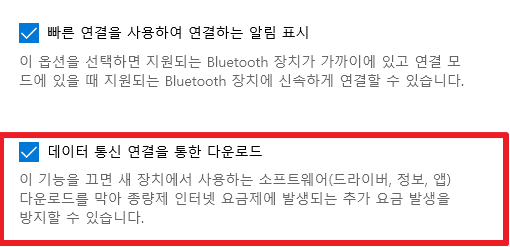
[설정] - [Bluetooth 및 기타 디바이스]에서 아래로 스크롤을 내리다보면 [데이터 통신 연결을 통한 다운로드] 항목이 보일 것입니다. 이 항목을 위의 사진처럼 활성화 해준 후 잠시 시간이 지나면 기존에 페어링이 안되던 기기들이 모두 정상적으로 연결된 것을 볼 수 있습니다.
이 기능을 사용하면 새로운 기기에서 사용하는 소프트웨어 다운로드를 허용하고 인터넷 데이터 사용도 허용하기 때문에 만약 데이터 테더링이나 핫스팟을 사용 중이라면 위의 항목을 꼭 활성화 해야합니다.
'IT' 카테고리의 다른 글
| 레이저 블루투스 안경! 스마트 글래스 ANZU 가격, 기능, 디자인 총 정리 (0) | 2022.04.16 |
|---|---|
| 모니터암 설치할 때 책상 손상 방지 방법| 유리 데스크, 얇은 데스크 (0) | 2022.04.13 |
| 구글 지메일 예약 메일 설정 방법| 컴퓨터, 지메일 앱 사용법 (0) | 2022.04.12 |
| USB 데이터 무료로 복구하는 프로그램과 사용 방법 (0) | 2022.04.12 |
| 아이패드 화면 분할 기능 사용 방법 (0) | 2022.04.11 |
